Quinyx Messenger
Inleiding
Messenger introduceert een rijke, moderne Chat-ervaring die directe communicatie met individuen of groepen binnen een beheerde, controleerbare werkplektool mogelijk maakt.

Messenger toestemmingen
Messenger setup voor managers in web
Standaard zal de Messenger-functionaliteit uitgeschakeld zijn. U kunt bepalen wie toegang heeft tot Messenger door de toestemming voor Messenger in te schakelen onder elke rol, te vinden onder Accountinstellingen > Rolbeheer > Rol bewerken.
Let op dat er momenteel geen verschil is tussen lees- en schrijfrechten, aangezien alle functionaliteit die in Messenger wordt gepresenteerd, wordt geactiveerd met zowel leesrechten als schrijfrechten.
- Ga naar Accountinstellingen.
- Selecteer Rolbeheer.
- Voor de geselecteerde rol, klik op Rol bewerken.
- Dit opent de toestemmingen, waar u Messenger kunt zien en de rol schrijfrechten kunt geven om Messenger te activeren voor de gebruikers met deze rol.
Personeelsportal en mobiele instellingen
Om de Messenger-functionaliteit te activeren voor gebruikers in de mobiele app en het personeelsportal, moet u naar
- Accountinstellingengaan > Toegangsrechten > Mobiele en personeelsportal-rechten.
- Selecteer de personeelscategorie waarvoor u Messenger wilt activeren.
- Stel Messenger in op Lezen-toegang voor de personeelscategorie waarvoor u de functie wilt activeren.
Wie kan een Messenger-bericht naar wie sturen?
Alle gebruikers die de Messenger-functionaliteit geactiveerd hebben, kunnen berichten sturen naar alle collega's en managers in de groepen waar ze een rol hebben (zowel gebruikers met een directe rol als geërfde rollen).
Kijk wie je bericht heeft gelezen
Gebruikers van Messenger kunnen zien wie de berichten in een chat heeft gelezen. Om te zien wie een door jou verzonden bericht heeft gelezen, klik je op het bericht en wordt de informatie weergegeven in de gedetailleerde weergave van dat bericht. Je ziet de volgende drie toestanden:
Verzonden: Weergegeven als 1 vinkje rechtsonder in het chatbericht.
Ontvangen: Weergegeven als 2 vinkjes rechtsonder in het chatbericht
Gezien: Weergegeven als 2 vinkjes, met de tekst "Gezien" onder het chatbericht.
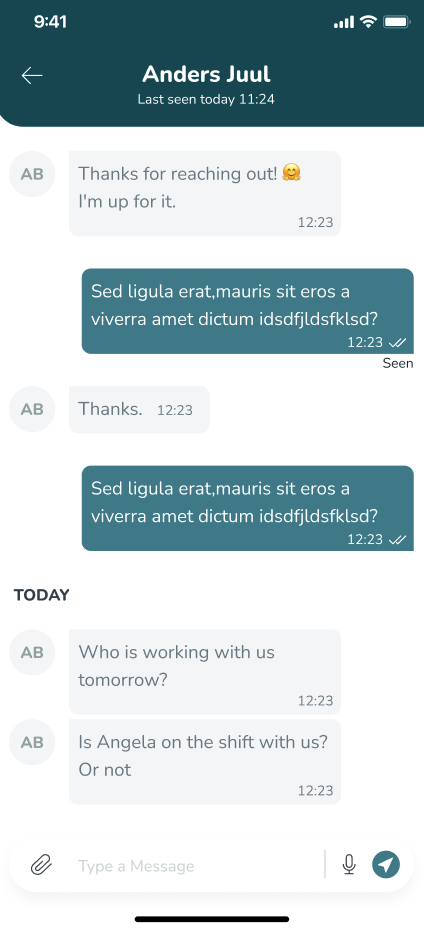
Andere gebruikers in de groepen waar de werknemer toegang toe heeft, moeten ook de Messenger-toestemming geactiveerd hebben om zichtbaar te zijn in Messenger. Dit betekent dat gebruikers berichten kunnen sturen naar al hun collega's in de groepen waar ze een rol hebben.
Tijd formaat
De tijd wordt weergegeven in een 24-uurs indeling voor Messenger.

